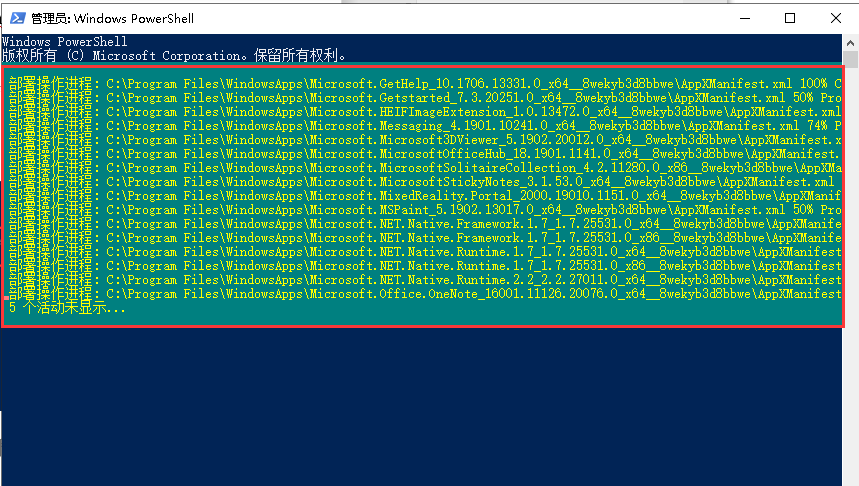如何解决windows10系统底部任务栏无响应的问题
如何解决windows10系统底部任务栏无响应的问题
Windows10系统底部任务栏无响应,是由于“Windows资源管理器”运行异常所造成的,同时也与“最常访问”扩展菜单影响右键菜单弹出速度有关,本文将针对此问题进行详细说明。
方法一
1.按键盘组合键“Ctrl Alt Del”打开“任务管理器”。
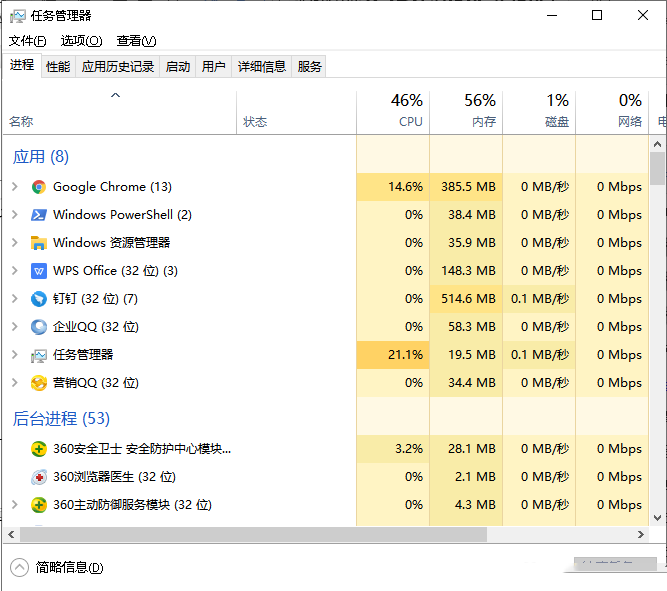
2.切换到“进程”选项卡,选中“Windows资源管理器”项,点击“重新启动”按钮。待“Windows资源管理器”重启完成后,再尝试右击任务栏。
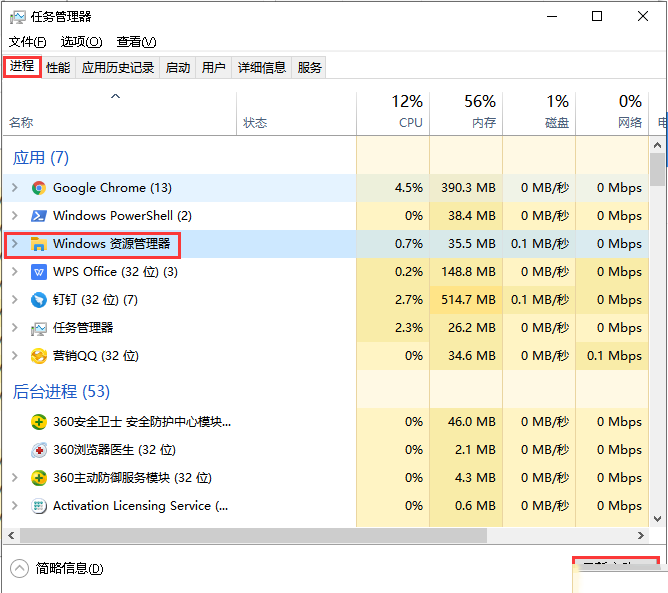
方法二
1.点击桌面左下角的搜索框,输入“PowerShell”,右键点击后选择“以管理员身份运行”项。
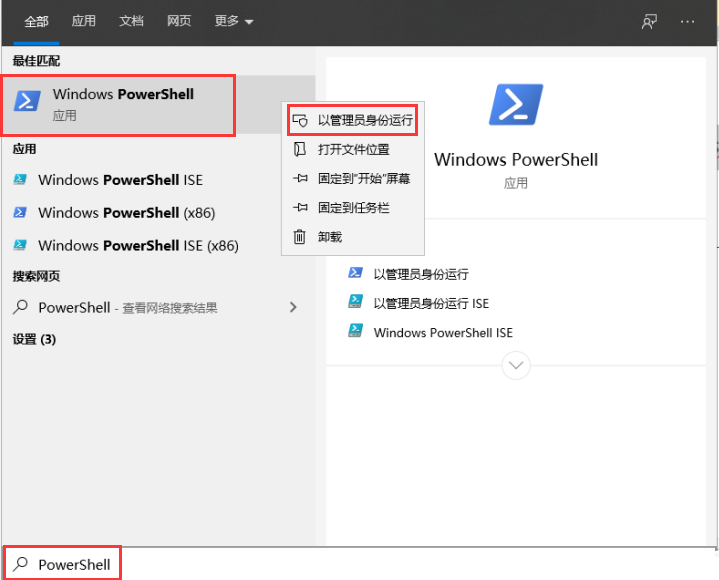
2.在窗口中将“Get-AppXPackage -AllUsers | Foreach {Add-AppxPackage -DisableDevelopmentMode -Register "$($_.InstallLocation)\AppXManifest.xml"}”复制粘贴到命令提示符界面,并按回车以执行。
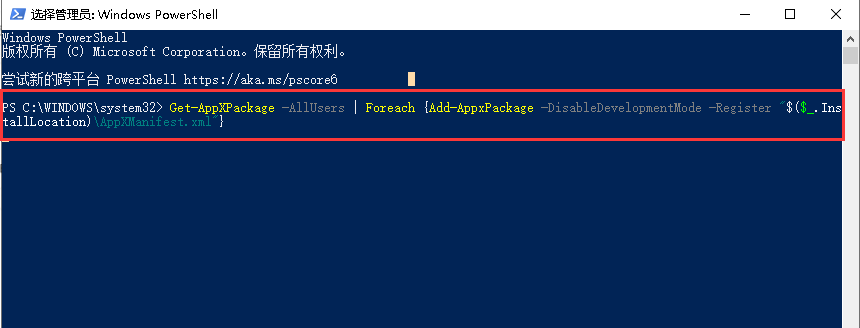
3.然后耐心等待“系统部署进程”操作的完成,整个过程大概需要2至10分钟左右的时间。最后就可以尝试右击任务栏执行其它相关操作。